Jūs esat izveidojis lielisku Microsoft SharePoint lapu un vēlaties to padarīt pieejamu citiem, lai izmantotu to lapas kā sākuma punktu. Vai arī jums ir jāizveido lapa, taču nezināt, ar ko sākt. Iespējams, varat izmantot lapas veidni.
Piezīmes.:
-
Organizācijām, kuras ir pieteiktas piedalīties mērķa laidiena programmā, dažas funkcijas tiek ieviestas pakāpeniski. Tas nozīmē, ka šis līdzeklis vēl nav redzams vai tas var izskatīties citādi, nekā aprakstīts palīdzības rakstos.
-
Lai pievienotu lapas un veidnes, jums ir jābūt vietnes rediģēšanas atļaujām vai vietnes īpašniekam. Ja esat vietnes īpašnieks, bet nevarat pievienot lapu, administrators, iespējams, ir izslēdzis iespēju to darīt.
-
Šobrīd lapu veidnes nevar izmantot visās vietnēs vai grupās.
-
Lapu veidnes nevar izveidot no sākumlapām.
Tālāk norādīts, kā darbojas lapas veidne. Kad esat izveidojis veidni, citi var to izvēlēties veidņu galerijā un izmantot to kā sākuma punktu savām lapām. Kad viņi ir izveidojuši savu lapu, viņi var veikt nepieciešamās izmaiņas savā lapā, neietekmējot viņa sākto veidni. Līdzīgi, ja lapas veidne vēlāk tiek rediģēta vai mainīta, tā neietekmē lapu, kas jau ir izveidota no šīs veidnes.
Veidnes izmantošana
-
Esošas vietnes vai lapas augšdaļā atlasiet Jauns un izvēlieties Lapa vai Ziņu ziņa.
-
Izvēlieties veidni, no kuras vēlaties sākt. Ja vēlaties izveidot jaunu lappusi, izvēlieties Tukšs.

-
Pievienojiet saturu. Varat arī veikt izmaiņas, piemēram, pievienot vai noņemt tīmekļa daļas, pārvietot tīmekļa daļas un veikt citas darbības. Veiktās izmaiņas neietekmēs veidni, ar kuru sākāt darbu. Papildinformāciju par lapu izveidi un tīmekļa daļu izmantošanu skatiet rakstā Mūsdienīgu lapu izveide un izmantošana SharePoint vietnē.
-
Kad esat pabeidzis, saglabājiet lapu, atlasot Saglabāt un aizvērt.
-
Kad esat gatavs padarīt savu lapu redzamu ikvienam, kam ir piekļuve jūsu vietnei, atlasiet Publicēt vai Publicēt un nosūtīt (ziņu ziņām).
Veidnes izveide
-
Izveidojiet vai atveriet lapu vai jaunumu ziņu, kuru vēlaties izmantot kā veidnes pamatu. Pievienojiet vai mainiet tīmekļa daļas un saturu, ko vēlaties izmantot veidnē, gluži tāpat, kā to darītu jebkurā jaunā lapā. Papildinformāciju par lapu izveidi un tīmekļa daļu izmantošanu skatiet rakstā Mūsdienīgu lapu izveide un izmantošana SharePoint vietnē.
-
Kad lapa izskatās tā, kā vēlaties, atlasiet lejupvērsto bultiņu blakus Saglabāt un aizvērt lapas augšdaļā un atlasiet Saglabāt kā veidni.
Kad esat saglabājis savu veidni, tā tiek rādīta rūts Veidnes sadaļā Saglabāts šajā vietnē.
Piezīmes.:
-
Alternatīvs veids, kā izveidot veidni, ir doties uz publicētu lapu, ko vēlaties izmantot kā veidnes pamatu, noklikšķināt uz pogas Paaugstināt un pēc tam uz Saglabāt kā lapas veidni.
-
Veidņu lapas netiek publicētas. Publicēt var tikai no veidnēm izveidotās lapas.
-
Go to a custom template from the Template pane
Kad esat izveidojis pielāgotas veidnes, varat doties uz faktisko veidnes lapu no veidnes rūts. Pēc tam varat to skatīt vai rediģēt.
Darbība
-
Atlasiet Jauns un pēc tam vietnes augšdaļā atlasiet Lapa. Tiks parādīta rūts Veidne.
-
Atlasiet vertikālās daudzpunktes veidnes apakšā pa labi un izvēlieties Doties uz veidni (kas nogādās jūs uz veidnes lapu, kur varat skatīt vai veikt rediģējumu un atkārtotu saglabāšanu).
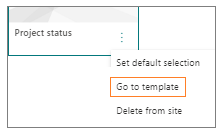
Pielāgotas veidnes dzēšana vietnē
Dzēšot pielāgotu veidni, tā tiek neatgriezeniski noņemta no jūsu vietnes.
-
Atlasiet Jauns un pēc tam vietnes augšdaļā atlasiet Lapa. Tiks parādīta rūts Veidne.
-
Lai veidni noņemtu no savas vietnes, atlasiet Dzēst no vietnes.
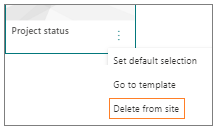
Veidnes kā noklusējuma atlases iestatīšana veidnes rūtī
Kad lietotāji atlasa Jauns un pēc tam Lapa, veidņu rūtī noklusējuma atlasītā veidne ir Tukša. Ja lietotāji neatlasot citu veidni, jaunā lapa tiks izmantota tukšajā veidnē.
Ja vēlaties, lai cita veidne būtu noklusējuma atlase, atlasiet vertikālās elipses veidnes labās puses apakšā un pēc tam atlasiet Iestatīt noklusējuma atlasi.
Piezīme.: Mainot noklusējuma atlasi veidņu rūtī, tā tiek mainīta visiem vietnes lietotājiem.
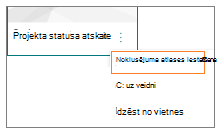
Alternatīva metode pielāgotu veidņu atrašanai, rediģēšanai un dzēšanai, izmantojot lapu bibliotēku
Lapu veidnes ir lapu kopijas, kas saglabātas melnraksta stāvoklī mapē Veidnes bibliotēkā Lapas . Veidņu lapas netiek publicētas. Publicēt var tikai no veidnēm izveidotās lapas.
Varat piekļūt lapu bibliotēkas mapei Veidnes, rīkojoties šādi:
-
Esošas > lapas augšdaļā atlasiet Jauna lapa.
-
Rūts Veidne, kas tiek atvērta, lejasdaļā atlasiet Skatīt veidņu mapi.
Veidnes rediģēšana
Lai rediģētu veidni, varat to atvērt no mapes Veidnes bibliotēkā Lapas un noklikšķiniet uz Rediģēt.
Veidnes dzēšana
Lai izdzēstu veidni, atlasiet to bibliotēkas Lapas mapē Veidnes, ar peles labo pogu noklikšķiniet uz veidnes un noklikšķiniet uz Dzēst.










